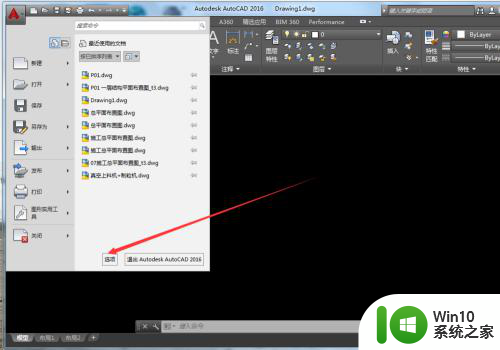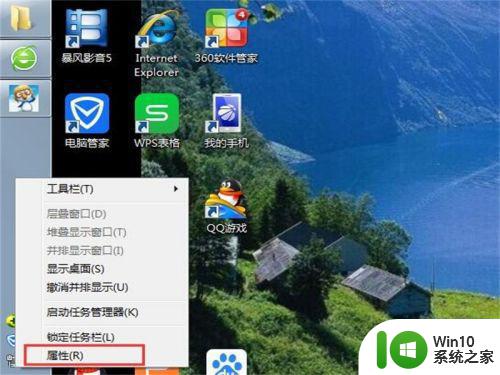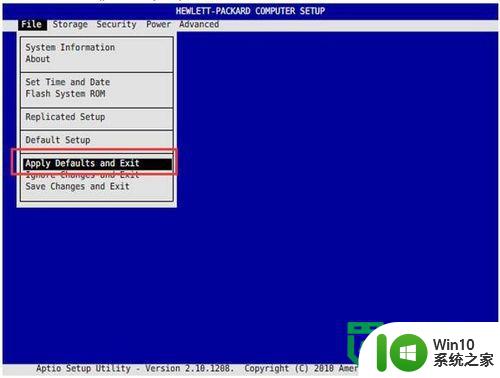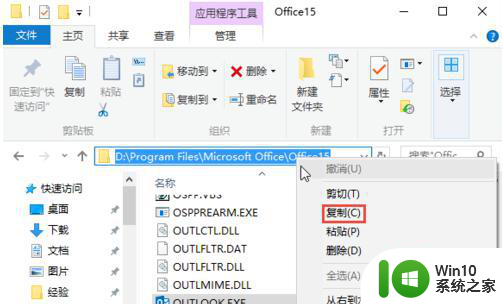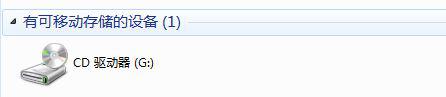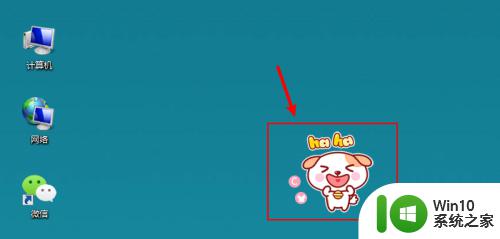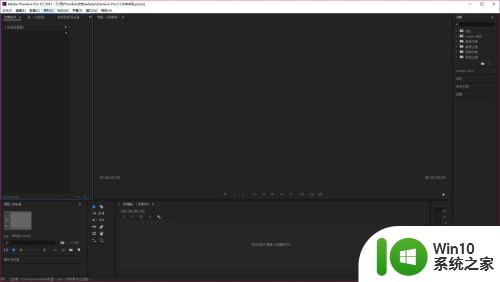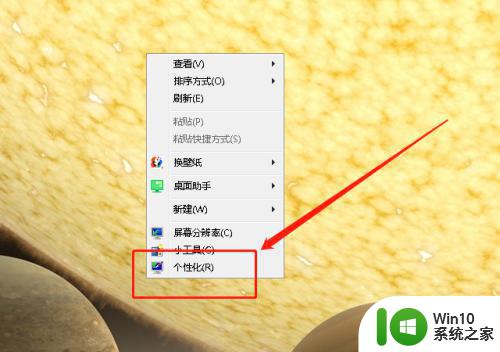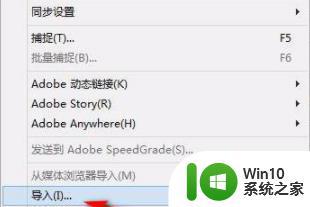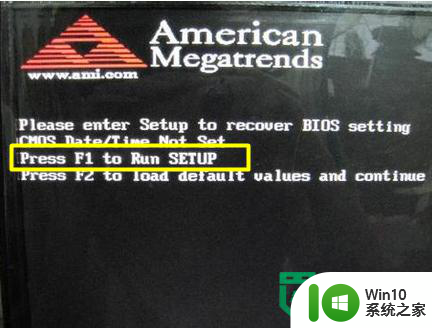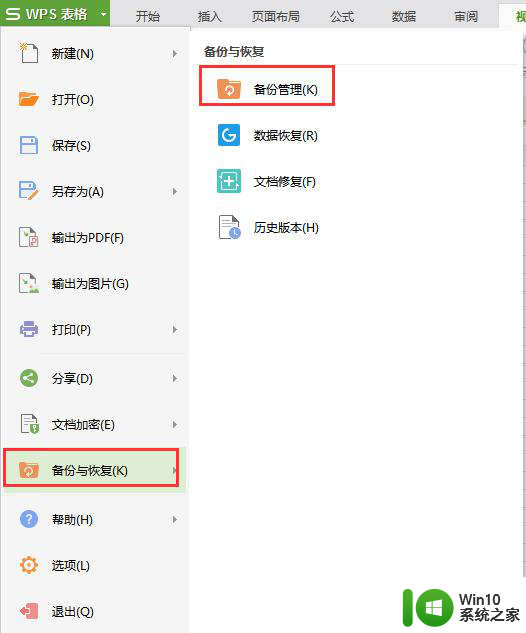pr恢复默认界面的方法 PR恢复默认界面操作步骤
更新时间:2024-02-29 12:43:24作者:xiaoliu
PR软件是一款专业的视频编辑软件,它提供了丰富的功能和工具,让用户能够轻松地进行视频剪辑和制作,有时候用户可能会不小心调整了界面设置,导致界面变得混乱或不适应自己的习惯。这时我们就需要使用PR恢复默认界面的方法来解决这个问题。下面将介绍PR恢复默认界面操作步骤,让用户能够快速恢复到最初的界面设置。
PR恢复默认界面操作步骤:
1、打开软件,这里小编用的是Adobe Premiere Pro CS6用来讲解说明,其他版本的pr也可以对照参考进行设置。
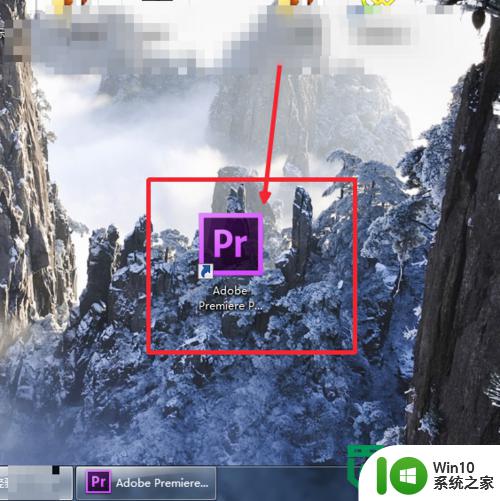
2、有时候我们不小心会把有些控制窗口给关闭掉了,就会造成pr界面混乱。
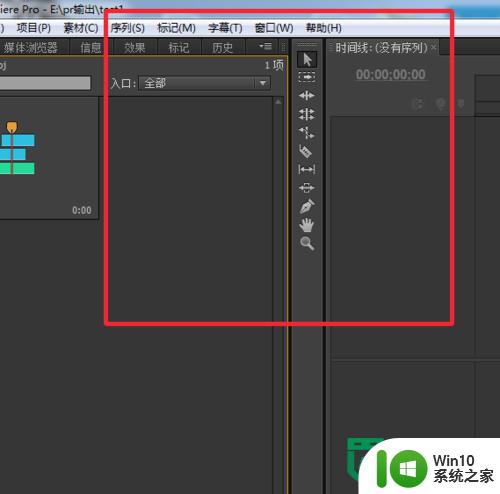
3、要恢复初始界面,就要来到菜单栏中的”窗口“菜单。
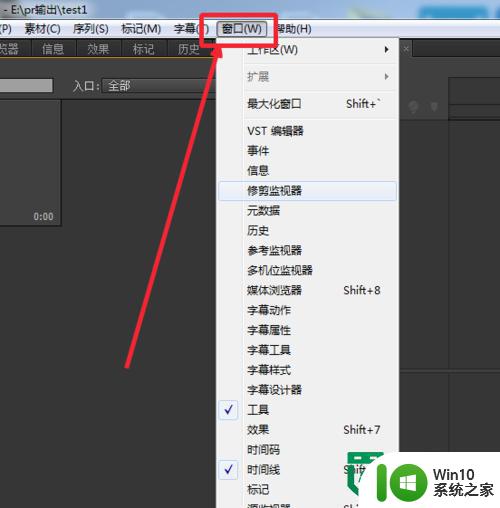
4、然后再”窗口“菜单下把这几个选项打上勾就可以了。
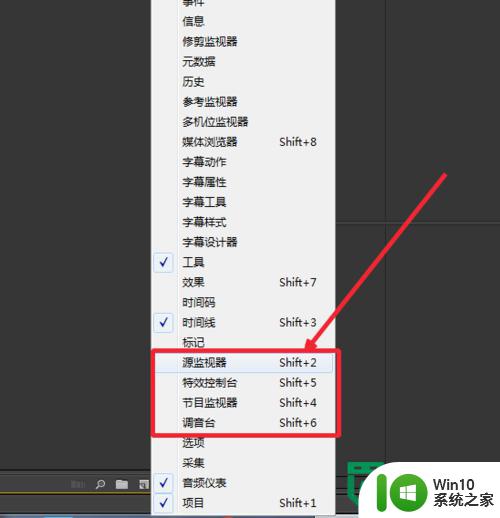
5、也可以找到”窗口“下的”工作区“下的”重置当前工作区“,如图所示。
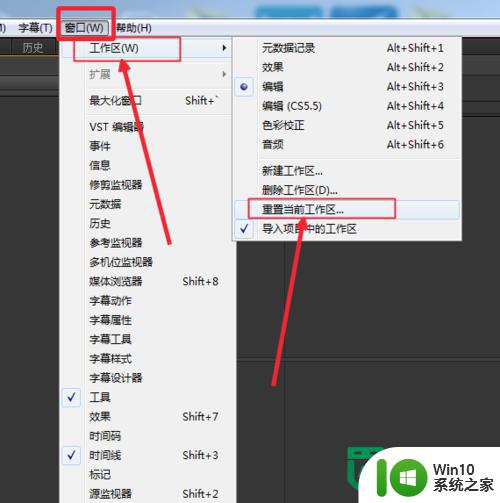
6、选择之后就会弹出一个提示窗口,让你确认是否恢复到初始的工作区,选择”是“。
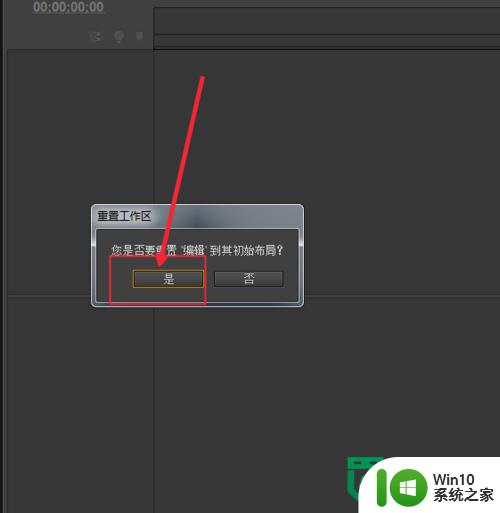
7、如图,选择”是“之后,工作区就变成原来的样子了,是不是很简单啊。
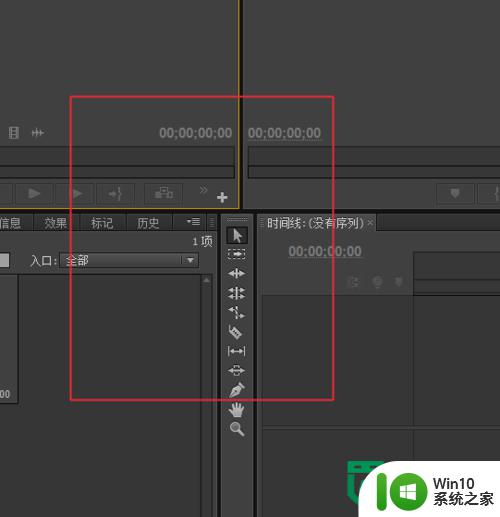
以上就是pr恢复默认界面的方法的全部内容,还有不懂得用户就可以根据小编的方法来操作吧,希望能够帮助到大家。